[已解決] 修復 iOS 14/13.7 更新使我的 iPhone/iPad 變磚
世界上有大量的 iOS 用戶。 所以很明顯,當新的 iOS 版本發佈時,每個 iOS 設備用戶都希望將他們的 iOS 版本升級到最新版本。 最近蘋果發布了 iOS 15,很多用戶在升級 iOS 時遇到了問題。
更新15的iOS 當用戶嘗試升級他們的 iOS 時,只是將 iPhone/iPad 變磚。 對於您嘗試將 iOS 版本升級到新的 iOS 15 的任何人來說,這是最糟糕的情況。但是在更新過程中,您的設備會卡在“連接到 iTunes”標誌上。 您的 iPhone/iPad 設備實際上被凍結並且無法使用。 大多數用戶感到恐慌,他們嘗試各種方法來解決可能會增加問題而不是解決問題的問題。 但是,如果您正在閱讀本文,請不要擔心。 它將幫助您在很短的時間內解決 iOS 15 更新後的 iPhone 變磚問題。
第 1 部分:為什麼 iPhone 在 iOS 15 更新後會變磚?
如果您不知道“Bricked iPhone”是什麼意思,那實際上是您的 iPhone 停止響應並且您無法操作它。 尤其是當 iPhone 更新到最新的 iOS 15 或任何其他版本時,您將面臨這種情況。 所以更新 iPhone 有點冒險,但你肯定會從這篇文章中得到一個可行的解決方案。
您的 iPhone/iPad 變磚有多種原因。 如果 iOS 更新未完成或未正確安裝,通常會發生這種情況。 此外,最好不要在 iOS 發布的第一天更新它,因為 Apple Server 可能太忙了。 因此,您的 iPhone 在 iOS 15 更新後變磚是因為您的 iOS 軟件更新已開始但實際上並未完成! 它卡住了,現在您無法使用 iPhone,更不用說將其升級到新的 iOS 版本了。
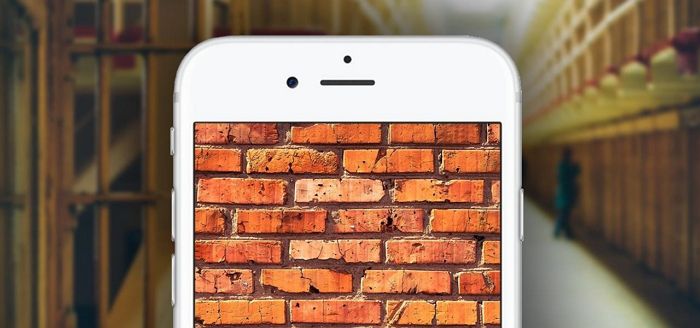
第 2 部分:強制重啟以修復 iPhone/iPad 無法打開
如果您是說“iOS 15/14 將我的 iPhone 變磚”的 iOS 設備用戶之一,那麼這部分可能會立即為您提供幫助。 有時,簡單的強制重啟可以將您的 iPhone/iPad 恢復到正常狀態。 但是,如果您在重新啟動 iPhone 後沒有找到解決方案,則必須遵循本文中的正確解決方案。 這是通過強制重啟來修復 iOS 15/14 更新後 iPhone 變磚的方法。
1. 首先,對於 iPhone 6s 或 iPhone SE(第 1 代),您需要同時按住“睡眠/喚醒”和“主頁”按鈕,直到屏幕上出現 Apple 標誌。
2. 對於 iPhone 7,同時按住“睡眠/喚醒”和“降低音量”按鈕。

3. 對於 iPhone 8/ iPhone SE (2nd generation) 或帶 Face ID 的 iPhone,例如 iPhone X/Xs/Xr、iPhone 11/12/13,您需要按下并快速鬆開音量增大按鈕和音量減小按鈕按鈕,然後按住側邊按鈕。 看到 Apple 標誌後,請鬆開按鈕。
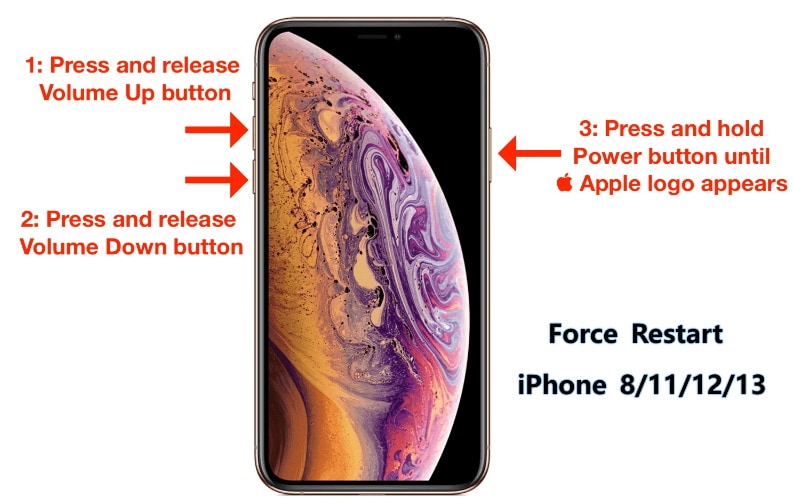
4. 如果無法重啟設備,您需要嘗試本文的第 3 部分以獲得更有效的解決方案。
第 3 部分:如何修復 iPhone/iPad 磚塊而不丟失數據?
您可以使用 iTunes 在 iOS 15/14 更新問題後輕鬆修復 iPhone 變磚。 但是很有可能會丟失 iPhone/iPad 上的重要數據。 因此,如果您不想丟失數據,可以使用 DrFoneTool – 系統修復. 這個了不起的軟件將解決各種 iOS 問題,如 黑屏、重啟循環、卡在 Apple 標誌上、藍屏死機等等等。 它與幾乎所有 iOS 版本和所有 iOS 設備兼容。 它可以在 Windows 和 Mac 計算機上運行。 您可以輕鬆解決 iOS 15/14 更新磚 iPhone 問題,沒有任何問題。

DrFoneTool – 系統修復
修復 iOS 更新使我的 iPhone 變磚而不會丟失數據
- 只修復你的iOS正常,完全沒有數據丟失。
- 修復各種iOS系統問題 陷入恢復模式, 白蘋果徽標, 黑屏, 在開始時循環等。
- 修復其他 iPhone 錯誤和 iTunes 錯誤,例如 iTunes錯誤4013, 錯誤14, iTunes錯誤27,iTunes錯誤9,等等。
- 適用於所有型號的iPhone,iPad和iPod touch。
- 與最新的iOS完全兼容。

這是在不丟失數據的情況下修復 iOS 15/14 更新磚塊 iPhone 的方法。
1. 在您的 PC 中下載並安裝 DrFoneTool – 系統修復 (iOS) 並啟動它。 之後,當您看到 DrFoneTool 的主界面 – 系統修復(iOS)時,您需要選擇“系統修復”選項。

2. 現在使用 USB 數據線將您的 iPhone 連接到您的 PC,然後等待軟件識別您的設備。 然後選擇“標準模式”選項並在修復設備後保留數據。

3. 現在您需要按照屏幕上的說明將您的設備置於 DFU(設備固件更新)模式。 首先,同時按住電源和主頁按鈕至少 10 秒鐘。 現在,在按住 Home 按鈕的同時鬆開電源按鈕,直到設備進入 DFU 模式。

4. 現在您必須提供您的設備名稱、型號和編號等才能下載其固件。 現在單擊“開始”按鈕開始下載。

5. 下載將繼續,您必須等待一段時間,直到必要的固件正確下載到您的設備。 您需要確保您的設備不會與您的 PC 斷開連接。 下載固件後,單擊“立即修復”開始修復變磚的 iPhone。

6. 最後,修復此問題後,您的設備將重新啟動進入正常模式。 如果沒有,您可以單擊“重試”按鈕重複整個過程。

第 4 部分:如何使用 iTunes 修復 iPhone/iPad?
在 iOS 15/14 更新問題後修復 iPhone 變磚的最明顯方法之一是使用 iTunes。 但這個過程中的主要問題是,它很有可能會擦除 iPhone 上所有可用的數據。 由於 iOS 15/14 更新磚 iPhone,你需要 將 iPhone 置於恢復模式 並使用 iTunes 恢復。 你必須 將您的iPhone備份到iTunes 在將其更新到 iOS 15/14 之前。 如果不保留備份,您將沒有其他方法可以通過使用 iTunes 解決 iPhone 的問題,並且不會丟失所有數據。 因此,如果您不希望有任何關於此問題的問題,最簡單的解決方案是使用 DrFoneTool – 系統修復並輕鬆修復您的設備。
但是,如果您仍然想跟隨自己的心並使用 iTunes,那麼這裡是如何使用 iTunes 來修復 iPhone 或 iPad 的磚塊問題。
1.首先,您需要將您的 iPhone 置於恢復模式。 使用閃電電纜將您的 iPhone 連接到計算機。
2. 現在,按下 iPhone 的 Home 按鈕,在將 iPhone 連接到 PC 時不要離開它至少 5 秒鐘。 然後,在您的 PC 上啟動 iTunes,iTunes 的符號將顯示在您的 iPhone 屏幕上。 您的設備現在將進入恢復模式。
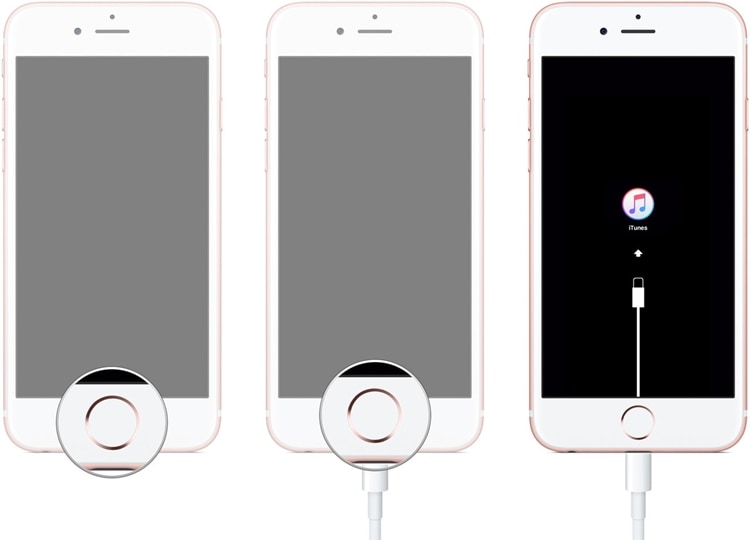
3.啟動iTunes後,您的設備問題將立即被檢測到。 然後您將收到一條彈出消息,要求您恢復或更新您的設備。 這個問題可以通過在升級到 iOS 15/14 時恢復您的設備來輕鬆解決。 因此,單擊“恢復”按鈕,直到 iTunes 修復您的 iPhone 問題。
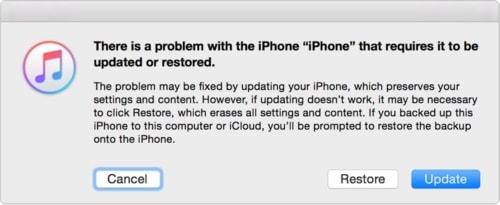
4. 如果您之前已經在 iTunes 中備份過您的設備,您可以輕鬆地再次恢復您的設備。 轉到“摘要”選項,然後單擊“還原備份”按鈕以還原備份。
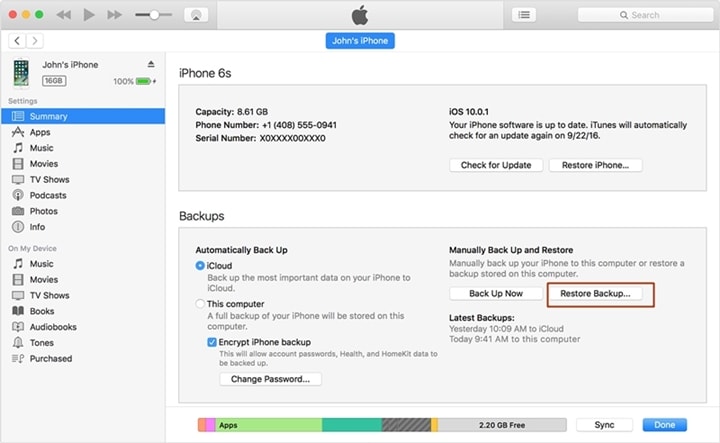
當您無法安裝或升級您的 iOS 版本並且在升級 iOS 時發生錯誤時,您的 iPhone 就會變磚。 這真的很明顯,因為立即發布的 iOS 版本可能會有一些錯誤,您需要等到它完全發布。
如果你想以老式的方式解決這個問題,那麼你可以使用 iTunes 來解決它。 但是您必須記住,這將清除您手機中的所有數據,這可能是您以前從未預料到的。 因此,如果您想在 iOS 15/14 更新問題後解決 iPhone 變磚問題,那麼您的最佳選擇是 DrFoneTool – 系統修復。 此工具將幫助您將 iOS 設備恢復到正常模式並恢復設備固件。 嘗試使用 DrFoneTool – 系統修復來解決這個問題,您將了解這個有用軟件的價值。 我希望在閱讀本文後,您的 iOS 15/14 更新磚 iPhone 問題將在 DrFoneTool – 修復的幫助下完全輕鬆地解決。

